Содержание
Если не удается создать пару между Apple Watch и iPhone
Узнайте, что делать, если на устройстве iPhone появляется сообщение «Сбой подключения к Apple Watch» при попытке создать пару.
Убедитесь, что часы Apple Watch еще не объединены в пару
При настройке Apple Watch на iPhone отображается предложение поднести часы к камере iPhone. Если на iPhone отображается сообщение о сбое подключения к Apple Watch (или на часах отображается циферблат), возможно, часы Apple Watch уже объединены в пару с iPhone.
Если у вас есть доступ к сопряженному iPhone, разорвите пару с Apple Watch
- Откройте приложение Watch на iPhone, перейдите на вкладку «Мои часы» и выберите «Все часы» в верхней части экрана.
- Нажмите значок «i» рядом с часами, с которыми необходимо разорвать пару, затем выберите пункт «Разорвать пару с Apple Watch».
- Нажмите снова для подтверждения и дождитесь разрыва пары с часами.
- После разрыва пары с Apple Watch можно повторить создание пары.

Если у вас нет доступа к сопряженному iPhone, сотрите данные Apple Watch
Если вы не можете разорвать пару с Apple Watch, потому что у вас нет доступа к сопряженному устройству iPhone, можно стереть данные часов.
Если вы стираете данные Apple Watch, а не разрываете пару, часы будут по-прежнему защищены функцией Блокировка активации. Прежде чем снова создать пару с Apple Watch, введите идентификатор Apple ID и пароль, которые использовались для их настройки.
- Откройте на часах приложение «Настройки» и выберите «Основные» > «Сброс».
- Нажмите «Стереть контент и настройки» и подтвердите действие.
- Дождитесь, пока пара с часами не будет разорвана.
- После окончательного разрыва пары с Apple Watch можно повторить создание пары. Вам потребуются идентификатор Apple ID и пароль, которые использовались при настройке часов.
Если вы не знаете код-пароль, выполните сброс Apple Watch
Если вы не можете разорвать пару или стереть данные с Apple Watch из-за того, что забыли код-пароль, можно выполнить сброс часов.
Если вы выполняете сброс Apple Watch, а не разрываете пару, часы будут по-прежнему защищены функцией Блокировка активации. Прежде чем создать новую пару для Apple Watch, потребуется ввести идентификатор Apple ID и пароль, которые использовались при их настройке.
- Поместите часы Apple Watch на зарядное устройство.
- Нажмите и удерживайте боковую кнопку, пока не увидите экран с кнопкой питания в правом верхнем углу. После этого отпустите боковую кнопку. Если на Apple Watch установлена более ранняя версия watchOS, вместо кнопки питания вы увидите ползунок «Выключение».
- Нажмите и удерживайте колесико Digital Crown, пока не увидите красную кнопку сброса.
- Нажмите «Сброс», а затем снова нажмите «Сброс» для подтверждения.
- После окончательного разрыва пары с Apple Watch можно повторить создание пары. Помните, что вам потребуются идентификатор Apple ID и пароль, которые использовались при настройке часов.
Если процесс создания пары завис
Если кажется, что процесс создания пары завис (например, анимация создания пары продолжает отображаться в течение нескольких минут), попробуйте выполнить сброс Apple Watch.![]()
- Нажмите и удерживайте колесико Digital Crown, пока часы Apple Watch находятся в режиме создания пары.
- Нажмите кнопку «Сбросить», когда она появится на часах.
- После сброса часов можно повторить создание пары.
Дата публикации:
Значки и символы состояния на часах Apple Watch
Узнайте о значках и кнопках, которые могут отображаться в верхней части экрана Apple Watch и в Пункте управления.
Часы Apple Watch заряжаются.
Включен авиарежим. Функции беспроводной связи отключены. Чтобы снова включить их, нужно выключить этот режим. Однако другие функции на часах доступны для использования.
Включен режим «Не беспокоить». При поступлении вызовов и уведомлений не будет слышен звуковой сигнал и не будет загораться экран, пока этот режим не будет выключен. Сигналы будильника будут слышны. Если на iPhone настроено другое Фокусирование, например фокусирование для работы, этот значок отображается при активном фокусировании.
Если на iPhone настроено другое Фокусирование, например фокусирование для работы, этот значок отображается при активном фокусировании.
Режим театра включен. Также включен бесшумный режим, а экран останется темным до нажатия на экран, нажатия на какую-либо кнопку или поворота колесика Digital Crown. Кроме того, в этом режиме экран остается темным даже при использовании функции «Всегда вкл.». Чтобы выключить режим театра, откройте приложение «Пункт управления» и нажмите соответствующий значок.
Когда часы Apple Watch подключаются к сети Wi-Fi, а не к iPhone, в приложении «Пункт управления» появляется значок Wi-Fi .
Часы Apple Watch (GPS + Cellular) подключены к сотовой сети. Количество полосок обозначает уровень сигнала.
Часы Apple Watch не подключены к iPhone. Поднесите устройства ближе друг к другу или отключите авиарежим.
Подключение часов Apple Watch (GPS + Cellular) к сотовой сети разорвано.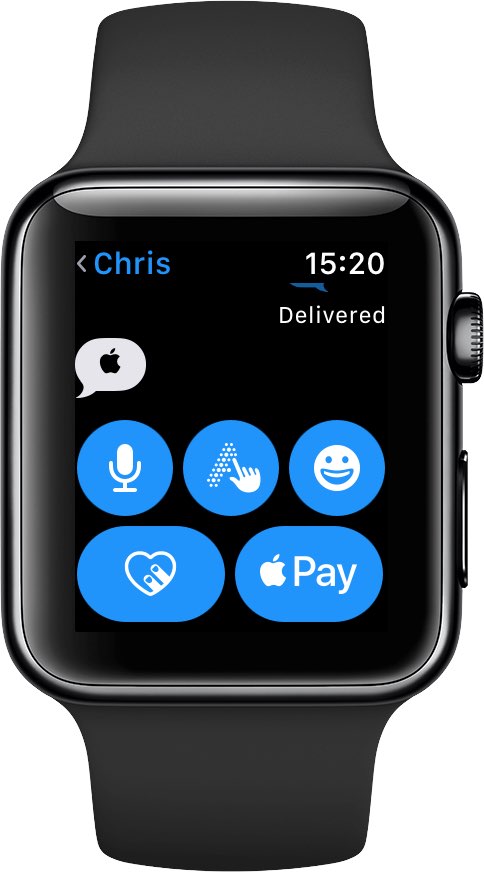
Включен режим «Блокировка в воде». Экран становится нечувствительным к нажатиям. Чтобы разблокировать часы Apple Watch, поверните колесико Digital Crown. Дополнительную информацию об уровне водоупорности часов Apple Watchсм. в этой статье.
При получении уведомления на циферблате часов появляется значок в виде красной точки. Чтобы прочесть его, смахните циферблат вниз. Узнайте подробнее об уведомлениях на часах Apple Watch.
Приложение на часах Apple Watch задействовало службы геолокации. Чтобы узнать, какое приложение запросило ваше местоположение, нажмите на синюю стрелку.
Часы Apple Watch заблокированы. Нажмите, чтобы ввести пароль и разблокировать.
Часы Apple Watch находятся в режиме сна. Чтобы выйти из режима сна, нажмите и удерживайте колесико Digital Crown. Чтобы выйти из режима сна, проведите вверх до приложения «Пункт управления» и нажмите значок режима сна. Если на iPhone настроено другое Фокусирование, например фокусирование для работы, этот значок отображается при активном фокусировании.
На часах Apple Watch в верхней части циферблата отображаются значки некоторых активных приложений, например «Рация» или «Телефон» . Нажмите на значок, чтобы вернуться в приложение.
Этот значок появляется при использовании приложения «Тренировка». Если значок приложения «Тренировка» отображается и после завершения тренировки, , перезапустите часы.
Нажмите этот значок, чтобы открыть приложение «Рация» для быстрой связи с друзьями.
В watchOS 8 и более ранних версиях значок «Исполняется» появляется в верхней части экрана при прослушивании аудио на Apple Watch. В watchOS 9 и более поздних версиях этот значок не отображается, а отображается приложение, которое воспроизводит аудио, в верхней части панели Dock.
Этот значок появляется при использовании навигационных приложений сторонних разработчиков. Если значок навигации отображается и после завершения навигации, , перезапустите часы.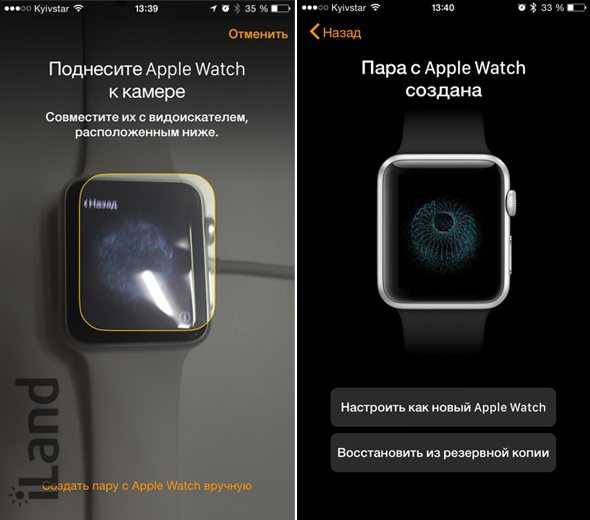
Значок микрофона означает, что ваш микрофон Apple Watch осуществляет прослушивание. Он появляется во время разговора с Siri, создания голосовой записи или использования любого приложения, которое включает микрофон, например «Мытье рук» или «Рация».
Дата публикации:
Что делает значок «I» на Apple Watch и как его использовать
- Значок «i» на Apple Watch — это функция, которая помогает вам связать часы с iPhone.
- При сопряжении (или повторном сопряжении) Apple Watch значок «i» помогает выполнить сопряжение часов вручную, если вы не хотите использовать автоматический метод.
- Чтобы разорвать пару часов с iPhone, используйте значок «i» рядом с часами в приложении «Часы», а затем выберите «Отключить Apple Watch».
Значок «i» на Apple Watch служит более или менее той же цели, что и в iOS и iPadOS — буква «i» в нижнем регистре, заключенная в круг, представляет и предлагает «информацию».
Вот что вам нужно знать о значках «i» на Apple Watch и о том, как они связаны с взаимодействием часов с iPhone.
Что означает значок «i» на Apple Watch?
На Apple Watch значок «i» указывает на то, что вы можете получить дополнительную информацию, которая поможет вручную выполнить сопряжение часов с iPhone.
Прежде чем вы сможете начать использовать новые Apple Watch, их необходимо соединить с iPhone. Вы можете выполнить процесс сопряжения автоматически или использовать значок «i», чтобы начать процесс сопряжения вручную.
Есть несколько значков «i», связанных с использованием Apple Watch; например, первый запускает процесс сопряжения вручную, в то время как другие предоставляют дополнительную информацию и генерируют код, необходимый для синхронизации часов и телефона.
Где значок «i» на Apple Watch?
Первый значок «i» находится на экране начальной настройки Apple Watch. Чтобы попасть туда, наденьте несопряженные Apple Watch на запястье. Вы должны увидеть значок «i» в правом нижнем углу.
Чтобы попасть туда, наденьте несопряженные Apple Watch на запястье. Вы должны увидеть значок «i» в правом нижнем углу.
Если позже вам потребуется повторно выполнить сопряжение Apple Watch с iPhone, вы можете запустить процесс сопряжения вручную и следить за ним, используя значки «i» на часах. Дополнительную информацию см. в разделе о повторном сопряжении ниже.
Когда вы надеваете несопряженные Apple Watch, вы должны увидеть значок «i» для запуска процесса сопряжения.
Дэйв Джонсон
Как разорвать пару Apple Watch с помощью значка «i»
Если вам когда-нибудь понадобится разорвать пару Apple Watch с iPhone, вы можете легко сделать это с помощью значка «i», но в этом случае вы найдите его в приложении Watch на iPhone, а не в Apple Watch.
1. Запустите приложение Watch на iPhone.
2. На вкладке «Мои часы» нажмите «Все часы» вверху страницы.
Нажмите «Все часы» в верхней части страницы, чтобы разорвать пару с часами.
Дэйв Джонсон
3. Вы увидите список устройств (или, в большинстве случаев, только одно). Коснитесь часов, с которыми хотите разорвать пару.
4. Нажмите значок «i» справа от выбранных часов.
Коснитесь значка «i» справа от часов, чтобы отключить их от iPhone.
Дэйв Джонсон
5. Коснитесь Разорвать пару с Apple Watch , а затем подтвердите, что хотите это сделать.
Как выполнить повторное сопряжение Apple Watch с помощью значка «i»
Если вам необходимо выполнить сопряжение (или повторное сопряжение) Apple Watch, вы можете запустить процесс вручную, используя значок «i» на часах сам.
1. Наденьте несопряженные Apple Watch на запястье.
2. Нажмите значок «i» в правом нижнем углу и выберите язык.
3. На следующем экране нажмите Начать сопряжение .
4. Теперь вы должны увидеть анимацию, которую можно использовать для автоматического сопряжения Apple Watch, но если вы предпочитаете делать это вручную, коснитесь значка «i» в правом нижнем углу.
Вы можете выполнить сопряжение часов автоматически, наведя камеру iPhone на анимацию, или использовать значок «i», чтобы сделать это вручную.
Дэйв Джонсон
5. На iPhone запустите приложение Watch и нажмите Начать сопряжение .
6. На странице Положение Apple Watch в рамке вы можете ориентировать анимацию на часах в рамке на странице, но если это не работает или вы предпочитаете делать это вручную, нажмите Сопряжение вручную и выберите название часов из списка на странице.
Подсказка: На экране «Начать сопряжение» на часах вы можете заметить еще один значок «i» в правом верхнем углу. Здесь объясняется, как найти приложение Apple Watch на вашем iPhone.
Здесь объясняется, как найти приложение Apple Watch на вашем iPhone.
Дэйв Джонсон
Внештатный писатель
Дэйв Джонсон — технический журналист, который пишет о потребительских технологиях и о том, как индустрия трансформирует спекулятивный мир научной фантастики в современную реальную жизнь. Дэйв вырос в Нью-Джерси, прежде чем поступить в ВВС, чтобы управлять спутниками, преподавать космические операции и планировать космические запуски. Затем он провел восемь лет в качестве руководителя отдела контента в группе Windows в Microsoft. Как фотограф Дэйв фотографировал волков в их естественной среде обитания; он также инструктор по подводному плаванию и соведущий нескольких подкастов. Дэйв является автором более двух десятков книг и участвовал во многих сайтах и публикациях, включая CNET, Forbes, PC World, How To Geek и Insider.
ПодробнееПодробнее
Значки состояния и символы на Apple Watch
Узнайте о значках и кнопках, которые отображаются в верхней части Apple Watch и в Центре управления.
Apple Watch заряжаются.
Режим «Не беспокоить» включен.
Звонки и оповещения не будут звонить или загораться на экране, пока вы не отключите этот параметр. Сигналы тревоги все равно будут звучать. Если вы настроили другой Focus на своем iPhone — например, Focus для работы — этот значок появляется здесь, когда Focus активен.
Театральный режим включен, а также беззвучный режим.
Экран остается темным до тех пор, пока вы не коснетесь экрана, не нажмете кнопку или не повернете колесико Digital Crown. В этом режиме экран также остается темным, даже если вы используете функцию «Всегда включен». Чтобы отключить театральный режим, откройте Пункт управления и коснитесь значка.
Ваши часы Apple Watch с GPS + Cellular подключены к сотовой сети.
Количество полос указывает на силу сигнала.
Apple Watch не подключены к iPhone.
Переместите устройства ближе друг к другу или выключите режим полета.
Ваши часы Apple Watch с GPS + Cellular потеряли связь с сотовой сетью.
Блокировка воды включена, и экран не реагирует на нажатия.
Нажмите и удерживайте цифровую корону, чтобы отключить водяной замок.
Вы получили уведомление, если появился значок красной точки.
Проведите вниз по циферблату, чтобы прочитать уведомления.
Приложение на Apple Watch недавно использовало службы геолокации.
Коснитесь синей стрелки, чтобы узнать, какое приложение запрашивало ваше местоположение.
Ваши Apple Watch заблокированы.
Нажмите, чтобы ввести пароль и разблокировать.
Ваши Apple Watch находятся в спящем режиме.
Чтобы выйти из спящего режима, нажмите и удерживайте колесико Digital Crown. Если вы настроили другой Фокус на своем iPhone – например, во время работы – этот значок появляется здесь, когда Фокус активен.
Микрофон Apple Watch прослушивается, когда появляется значок микрофона.
Этот значок появляется, когда вы разговариваете с Siri, записываете голосовую заметку или используете любое приложение или функцию, которая включает микрофон.
Приложение «Рация» включено.
Значок Walkie-Talkie появляется, когда у вас включено приложение и вы можете получать сообщения. Он ненадолго появляется в верхней части циферблата, когда вы выводите Apple Watch из спящего режима, и остается видимым в верхней части Пункта управления, пока включена рация.
Ваши Apple Watch находятся в режиме энергосбережения, когда появляется значок желтого круга.